Catatan: Artikel ini telah bermanfaat selama ini, dan akan segera dihapus. Untuk mencegah kesalahan "Halaman tidak ditemukan", kami menghapus tautan yang kami ketahui. Jika Anda sudah membuat tautan ke halaman ini, silakan hapus tautan, dan kami akan mengupayakan agar web tetap tersambung.
Catatan:
-
Instruksi ini ditujukan untuk aplikasi Bursa SharePoint yang lebih lama yang disebut OneNote Staff Notebook. Microsoft memiliki versi aplikasi yang lebih baru yang kini menjadi bagian dariMicrosoft 365 dan muncul dalam Aplikasi Saya. Untuk menemukan ini, buka peluncur aplikasi Microsoft 365 dan klik aplikasi saya. Lalu cari ikon Buku Catatan Staf. Kami mendorong Anda untuk menggunakan aplikasi Staff Notebook yang merupakan bagian dari Microsoft 365. Saat kami menambahkan fitur baru, fitur tersebut hanya akan ditambahkan ke aplikasi Staff Notebook yang baru. Microsoft tidak akan menambahkan fitur baru ke aplikasi SharePoint Store yang lama.
-
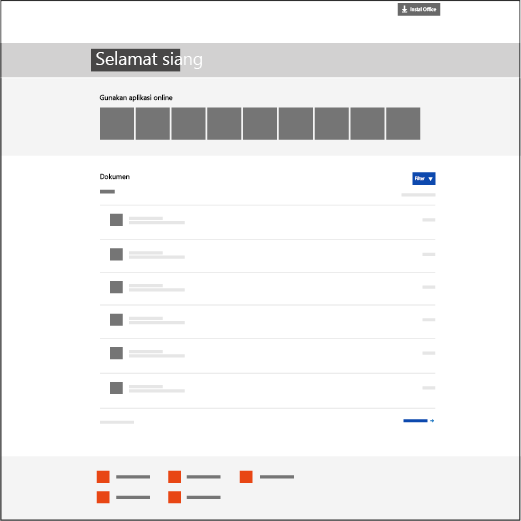
-
Microsoft akan terus mendukung aplikasi Bursa SharePoint, selain membuat perbaikan bug saat diperlukan. Jika sekolah Anda menggunakan Situs Tim dengan aplikasi Bursa SharePoint, Anda bisa terus menggunakannya seperti dulu.
-
Jika sekolah Anda perlu menginstal aplikasi OneNote Staff Notebook Bursa SharePoint untuk digunakan di Situs Tim, silakan hubungi Dukungan Microsoft untuk OneNote dan mereka akan memberi Anda instruksi spesifik untuk menginstal aplikasi Bursa SharePoint.
OneNote Staff Notebook merupakan Aplikasi untuk OneDrive for Business yang membantu pemimpin Staf menyiapkan OneNote tunggal untuk anggota stafnya. Aplikasi ini membuat buku catatan Staf, yang mencakup tiga tipe sub-buku catatan:
-
Ruang Kolaborasi – Buku catatan untuk semua anggota staf dan pemimpin staf dalam grup untuk berbagi, menata, dan berkolaborasi.
-
Pustaka Konten – Buku catatan untuk pemimpin staf untuk berbagi materi pelajaran dengan anggota staf. Pemimpin staf bisa menambahkan dan mengedit materi, tapi bagi siswa, buku catatan tersebut bersifat baca-saja.
-
Buku Catatan Anggota Staf - Buku catatan privat yang dibagikan antara setiap pemimpin staf dan anggota staf individual mereka. Pemimpin staf bisa mengakses buku catatan ini kapan saja, tetapi anggota staf tidak bisa melihat buku catatan anggota staf lain.
Unduh OneNote Staff Notebook dari Office App Store.
Apa yang akan Anda butuhkan
-
PENTING: Harap pastikan untuk menginstal pembaruan publik penting ini di semua klien desktop OneNote 2013 di sekolah Anda: https://support2.microsoft.com/kb/2880458.
-
Akun organisasi dengan hak istimewa Administrator Penyewa untuk menginstal OneNote Staff Notebook untuk semua pemimpin Staf di sekolah Anda.
-
Internet Explorer 9, 10 atau Internet Explorer 11 untuk menggunakan aplikasi OneNote Staff Notebook. Browser modern lain semestinya juga berfungsi.
Apa yang bisa Anda harapkan
Panduan ini membantu Anda menginstal aplikasi OneNote Staff Notebook untuk pemimpin Staf sehingga mereka bisa dengan mudah membuat buku catatan Staf di OneDrive for Business.
-
Pemimpin staf akan bisa membuat buku catatan Staf di akun OneDrive for Business di mana mereka memiliki izin Kontrol Penuh.
-
Semua buku catatan yang dibuat dengan aplikasi OneNote Staff Notebook akan berada di dalam folder tingkat induk di situs yang disebut EduOneNoteAppDocuments.
Tips: Dengan rilis saat ini, entri Buku catatan staf akan otomatis ditambahkan ke navigasi Luncur Cepat di sebelah kiri. Saat mengklik pintasan ini, pengguna akan dinavigasi ke folder EduStaffOneNoteAppDocuments . Semua buku catatan Staf yang dibuat oleh staf tertentu akan berada di dalam folder ini.
-
Semua buku catatan di dalam folder ini akan dikelompokkan menjadi sub-folder yang dinamai sesuai dengan alamat akun pemimpin staf diikuti dengan _matapelajaran (misalnya, “Steven.Foret@school.edu_StaffNotebooks”).
Ikuti langkah-langkah di bawah ini untuk menginstal aplikasi OneNote Staff Notebook dari Toko Office.
Menambahkan Aplikasi untuk semua situs SharePoint di sekolah Anda
Diperlukan izin akun organisasi: Administrator Penyewa; Administrator Katalog Aplikasi Kumpulan Situs
-
Buka Internet Explorer 10 atau 11, lalu masuk ke situs Microsoft 365 SharePoint sekolah Anda.
-
Klik ikon di kiri atas dan, dari menu turun bawah yang muncul, klik Admin.
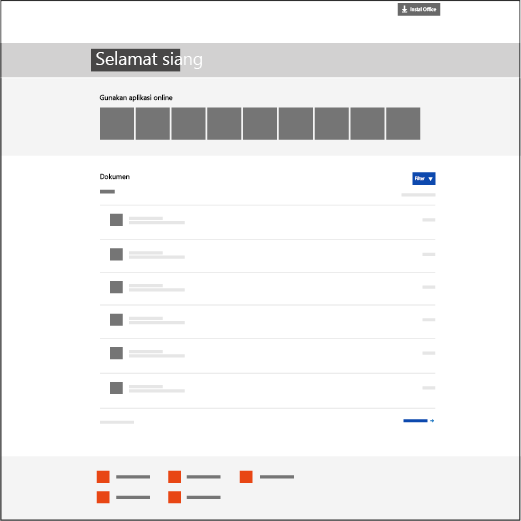
-
Klik SharePoint di kiri bawah halaman Admin.
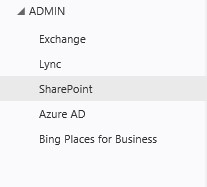
-
Pilih aplikasi di sebelah kiri.
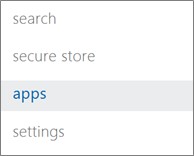
-
Klik Katalog Aplikasi, lalu klik Konten Situs di sisi kiri halaman.
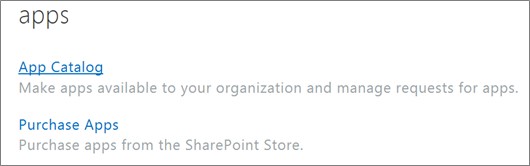
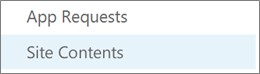
-
Klik tambahkan aplikasi, lalu di sebelah kiri, klikBursa SharePoint.
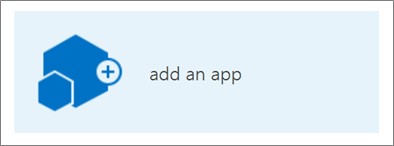
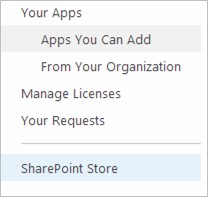
Catatan: Opsi untuk Menambahkan aplikasi hanya akan muncul jika Anda adalah Administrator Kumpulan Situs untuk Situs Tim. Jika opsi ini tidak terlihat, masuk ke pusat admin SharePoint untuk memberikan izin akun aktif Administrator Kumpulan Situs.
-
Di kanan atas, cari OneNote Staff Notebook.
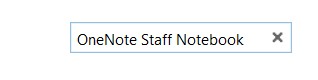
-
Saat Anda menemukan OneNote Staff Notebook, klik Tambahkan.
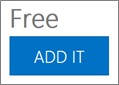
-
Tetap centang Tambahkan Aplikasi ini ke Aplikasi, dan klik Kembali ke situs.
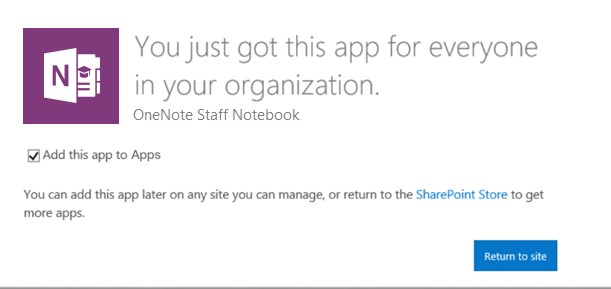
-
Jika Anda diminta untuk mempercayai OneNote Staff Notebook, klik Percaya.
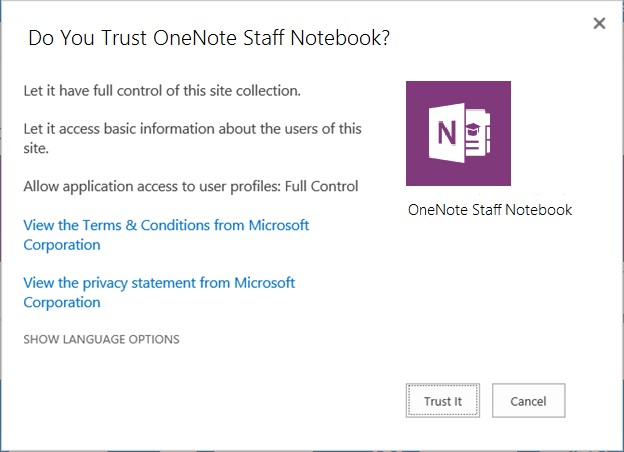
-
Berikutnya, temukan OneNote Staff Notebook, arahkan kursor di atas item itu, klik ... lalu klik Penempatan.
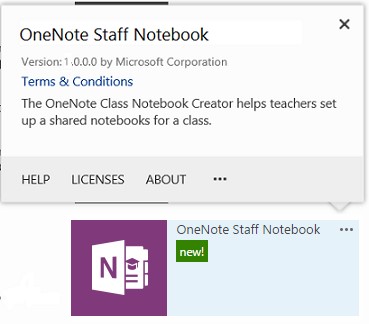
-
Di bawah Jalur terkelola yang tersedia, pilih (Semua Jalur) > Tambahkan > OK.
Catatan: Ini adalah cara sederhana untuk membuat aplikasi tersebut tersedia di semua jalur SharePoint sekaligus. Anda dapat mengkustomisasi ini secara berbeda, jika Anda lebih suka.
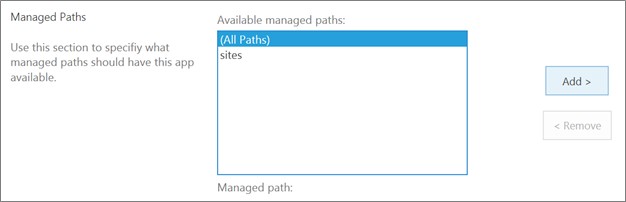
-
Pada layar berikutnya, klik Percaya untuk memberi OneNote Staff Notebook izin yang sesuai untuk menyiapkan buku catatan di situs SharePoint Online sekolah Anda.
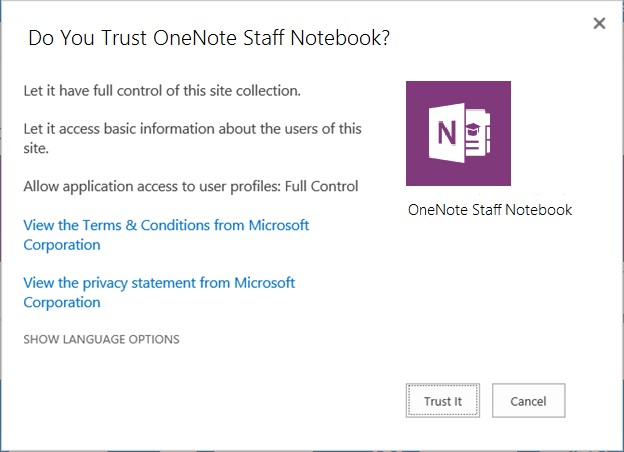
Aplikasi OneNote Staff Notebook sekarang sudah siap bagi pemimpin Staf untuk menyiapkan buku catatan Staf mereka. Untuk membantu mereka memulai, pemimpin Staf Anda bisa menemukan instruksi di sini:
Pelajari bagaimana pemimpin Staf bisa mulai menggunakan OneNote Staff Notebook setelah terinstal.
Umpan balik dan pertanyaan?
Silakan kirim pertanyaan atau umpan balik apa pun tentang OneNote Staff Notebook ke OneNoteEDU@microsoft.com – kami sangat ingin mendengarnya dari Anda.










